【Android版】CDをスマホに取り込む2つの方法をご紹介!パソコンなし・あり!

購入したCDの音楽を手持ちのAndroidスマホに取り込みすれば、外でも音楽を楽しめるようになります。
では、CDの音楽をAndroidスマホに取り込むには、どうすればいいでしょうか?
今回の記事では、パソコンなし・ありでCDをスマホに取り込む方法Android版をご紹介していきます。CDの音源をAndroidスマホに取り込みたい際にはきっとお役に立てると思います。

市販・レンタルDVDをスマホに取り込むソフト
Windows&macOS両方で動作でき、CPU&GPUのハードウェアアクセラレーション技術を内蔵して、ジャニーズDVD、音楽DVD、ディズニーDVD、アダルトDVD、ダイエットDVD、破損したDVDをコピーしたり、今流行っている映像形式・音声形式に変換したり、新型iPhone/iPad/Android端末/ゲーム機器/Apple TV/iTunesなどの再生機器に取り込みます。
CDをAndroidスマホに取り込む方法〜パソコンなし
まずは、パソコンなしで、CDをAndroidスマホに直接取り込む方法です。
📰 パソコンなしでCDをAndroidスマホに取り込むときに必要なもの
- ☑ Android対応CD-ROMドライブ
- (Android対応CD-ROMドライブは、CD音楽の取り込みから再生までAndroidスマホ一台で行える機器です。)
- ☑ CD-ROMドライブの専用アプリ
- (Android 対応CD-ROMドライブを利用するための専用アプリをインストールする必要もあります。)
- ☑ Androidスマホ
- ☑ Androidスマホに取り込みたいCDディスク
📰 パソコンなしでCDをAndroidスマホに取り込む詳細な操作手順
お使いのCD-ROMドライブによって、やり方は異なりますが、基本的な操作手順としては以下の通りです。
- ➀. CD-ROMドライブの専用アプリをAndroidスマホにインストールします。
- ➁. Android 対応CD-ROMドライブとAndroid スマホを接続します。(ゲーブル接続orワイヤレス接続)
- ➂. CDディスクをAndroid 対応CD-ROMドライブにセットします。
- ➃. 専用アプリを起動し、順番にCD音楽の取り込みを行います。
- ➄. CD音楽の取り込みが終わったら、CD-ROMドライブとAndroid スマホの接続を外します。
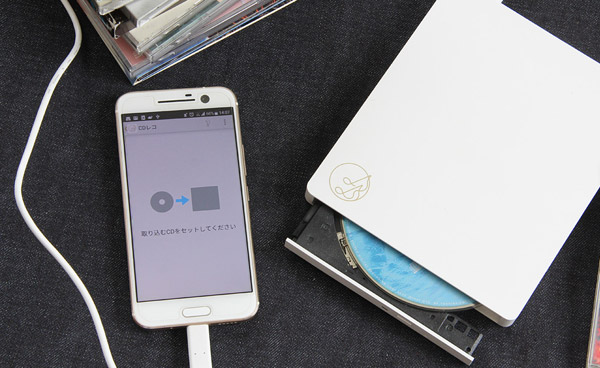
CDをAndroidスマホに取り込む方法〜パソコンあり
次はソコン経由でCDの音楽をAndroidスマホに取り込む方法です。
📰 パソコン経由でCDをAndroidスマホに取り込むときに必要なもの
- ☑ Windowsパソコン
- ☑ 光学ドライブ
- (パソコンに光学ドライブが備わっていない場合は、外付けのCD/DVDドライブを購入しておくべきです。)
- ☑ Windows Media Player
- ☑ Androidスマホ
- ☑ Androidスマホに取り込みたいCDディスク
📰 パソコン経由でCDをAndroidスマホに取り込む詳細な操作手順
パソコンを使って、CDから音楽データをAndroidスマホに取り込む操作手順は以下のようです。
ステップ1. Windows Media PlayerでCDから音楽データをパソコンに取り込む
- ➀. パソコン上の「Windows Media Player」を起動します。
- ➁. CDディスクを光学ドライブにセットします。
- ➂. CDが認識されたら、アルバム名やトラック、アーティスト名などの情報が表示されます。取り込みたい曲にチェックを入れてください。
- ➃. 画面上部の「取り込みの設定」をクリックし、「音楽の取り込み」タブを選択し、「形式」が「MP3」になっているか確認します。
- ➄. 上部の「CDの取り込み」をクリックすると、CD曲の取り込みが開始されます。
- ➅. CD曲の取り込みが完了した後、CDドライブからCDディスクを外してください。
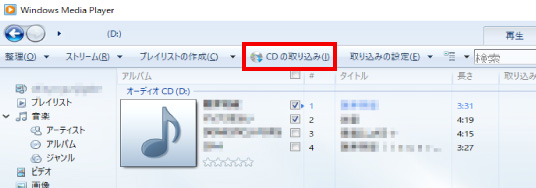
ステップ2. CD曲をAndroidスマホに入れる
- ➀. USBケーブルでAndroidスマホとパソコンを接続します。
- ➁. CDディスクを光学ドライブにセットします。
- ➂. パソコンの「ミュージック」フォルダ内に保存されたCD曲をコピーします。
- ➃. パソコンの「PC」に戻り、自身のスマホ名をクリックし、「内部ストレージ」を選択し、Androidスマホ内の「Music」フォルダを開きます。
- ➄. 先ほどコピーしたCD曲を適当な場所に貼り付けます。すると、CD曲がAndroidスマホに転送されます。
まとめ
CD音楽をAndroid スマホに取り込む方法は以上です。
いかがでしたか?
パソコンなしでCD音楽をAndroid スマホに取り込むメリットは以下の三つがあります
- ● パソコンを使うより圧倒的に簡単;
- ● パソコンを持っていない人でもCD音楽の取り込みを実現できる;
- ● CD音楽の取り込み速度は超早い;
パソコンを持っていない人、パソコンを使うのが面倒と思う人におすすめです。
ただ、パソコンを使わずに、直接にCDの音楽をAndroidスマホに転送したい場合、あらかじめAndroid 対応CD-ROMドライブを準備しておくべきです。Android 対応CD-ROMドライブを持っていない人は、購入しなければならないです。
お金をかけたくない人なら、やはりパソコン経由でCDの音楽をAndroidスマホに取り込むのは賢明です。




